coreldraw是由corel公司推出的一款专业矢量图形设计软件,自1989年首次发布以来,始终在平面设计领域占据重要地位。该软件融合了矢量绘图、页面排版、图像处理和字体管理等多种功能,广泛应用于品牌标识设计、宣传资料制作、包装设计以及网页图形创作等场景。其优势在于简洁直观的操作界面、精确的文本控制工具和出色的色彩管理系统,支持多页文档处理与多种格式导出,既能满足创意表达需求,也符合专业印刷标准,成为众多设计师信赖的核心创作工具。接下来,华军软件园将为大家详细介绍如何在coreldraw中插入条形码,以及具体的操作步骤。
第一步
启动CorelDRAW程序。可通过按 Ctrl+O 打开已有项目文件,或使用 Ctrl+N 创建一个新文档。

第二步
进入顶部菜单栏,选择“对象”(Object)选项。
正确操作路径如下:
方法一:点击“对象” → “插入条形码”(Insert Barcode)。
方法二:部分版本支持快捷键 Alt+B 直接调出条形码功能。
(注:原流程中误写为“编辑”菜单下有此功能,实际不在该菜单项中)

第三步
此时会弹出“条形码向导”对话框:
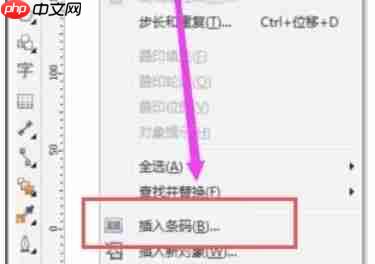
第四步
点击“下一步”(Next),进入参数设置界面:

第五步
完成设置后,点击“完成”(Finish),此时条形码将生成并附着于鼠标指针上。在画布任意位置单击左键即可放置条码。通过拖动其四角的节点可调整大小,若需等比缩放,请按住Shift键进行操作。

第六步
检查条形码下方显示的数字是否与输入一致,并建议用手机扫码工具进行扫描测试,验证可读性。如需修改内容或样式,可右键点击条形码,选择“条形码属性”重新编辑。此外,还可通过“对象属性”面板调整填充颜色、轮廓颜色等外观设置(默认为黑色,印刷时建议保持高对比度)。

以上就是coreldraw怎么插入条形码-coreldraw插入条形码的方法的详细内容,更多请关注php中文网其它相关文章!

每个人都需要一台速度更快、更稳定的 PC。随着时间的推移,垃圾文件、旧注册表数据和不必要的后台进程会占用资源并降低性能。幸运的是,许多工具可以让 Windows 保持平稳运行。

Copyright 2014-2025 https://www.php.cn/ All Rights Reserved | php.cn | 湘ICP备2023035733号